Superviser son système d’information est aujourd’hui indispensable. Dans cet article, je vais vous montrer comment installer et utiliser l’outil de supervision open source nommé Munin sur Debian 10.
Munin
Munin est un outil de surveillance des ressources en réseau qui va vous aider à analyser les tendances des ressources par la création de graphiques à l’aide des données recueillies.
Dans cet article, je vais vous guider pour l’installation de l’outil Munin sur le système d’exploitation Debian 10 que vous pouvez télécharger en cliquant ici.
Pré-requis
Pour commencer, si vous n’avez pas déjà votre fichier /etc/apt/sources.list configuré avec les dépôts officiels, éditez et mettez à jour votre fichier avec les dépôts suivants :
deb http://deb.debian.org/debian buster main deb-src http://deb.debian.org/debian buster main deb http://deb.debian.org/debian-security/ buster/updates main deb-src http://deb.debian.org/debian-security/ buster/updates main deb http://deb.debian.org/debian buster-updates main deb-src http://deb.debian.org/debian buster-updates main
Appliquez les changements du fichier sources.list :
apt-get update
Installez les paquets pré-requis nécessaires au bon fonctionnement de Munin :
apt-get install apache2 libcgi-fast-perl libapache2-mod-fcgid -y
Nous avons terminé avec les pré-requis, passons à l’installation de l’outil Munin.
Installation
Installez les paquets de Munin :
apt-get install munin munin-node munin-plugins-extra -y
Les différents paquets utilisés:
- « munin » pour le serveur. Il va sonder les équipements à superviser afin de récolter les données pour créer les graphiques.
- « munin-node » ce paquet est installé sur les équipements à superviser. Il sert à extraire les données et les transmettre au serveur Munin lorsque celui-ci en fait la demande.
- « munin-plugins-extra » paquet qui permet de faire des graphiques sur d’avantage de paramètres comme par exemple le DNS. Son installation est optionnelle.
Sachez que l’outil Munin fonctionne par défaut sur le port 4949.
Créez les liens symboliques ci-dessous :
ln -s /usr/share/munin/plugins/mysql_ /etc/munin/plugins/mysql_ ln -s /usr/share/munin/plugins/mysql_bytes /etc/munin/plugins/mysql_bytes ln -s /usr/share/munin/plugins/mysql_queries /etc/munin/plugins/mysql_queries ln -s /usr/share/munin/plugins/mysql_slowqueries /etc/munin/plugins/mysql_slowqueries ln -s /usr/share/munin/plugins/mysql_threads /etc/munin/plugins/mysql_threads
Éditez le fichier de configuration de Munin :
nano /etc/munin/munin.conf
Dé-commentez les lignes ci-dessous :
dbdir /var/lib/munin htmldir /var/cache/munin/www logdir /var/log/munin rundir /var/run/munin tmpldir /etc/munin/templates
Toujours dans le fichier de configuration, cherchez le contenu ci-dessous. Remplacez localhost.localdomain par le nom de votre machine et votre domaine et modifiez 127.0.0.1 par l’adresse IP attribuée à votre serveur.
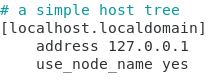
Vous pouvez sauvegarder le fichier et revenir au terminal. Nous allons à présent éditer le fichier de configuration d’apache généré lors de l’installation de Munin :
nano /etc/munin/apache24.conf
Dans ce fichier, cherchez la balise ci-dessous et remplacez « Require local » par « Require all granted » :

Redémarrez les services Apache et Munin afin que les modifications réalisées soient prise en compte :
/etc/init.d/apache2 restart /etc/init.d/munin restart
Vous allez pouvoir accéder à l’outil par l’URL ci-dessous :
http://IP_de_votre_serveur/munin/
Vous arriverez sur l’interface web de l’outil :
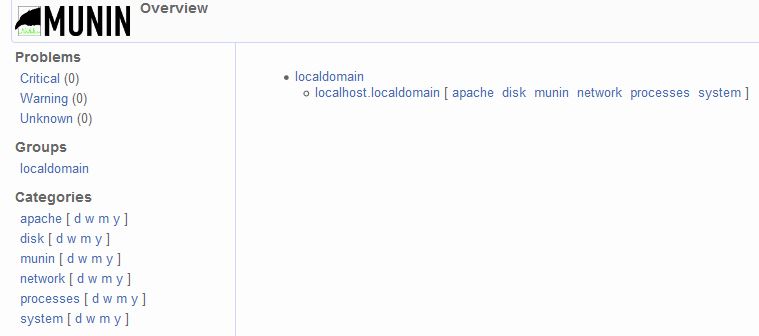
L’installation de l’outil est terminée. Avec cette configuration le serveur se supervise lui-même, la prochaine étape et d’ajouter des serveurs à superviser.
Ajout d’un hôte à superviser
Sur le client
Installez le paquet munin-node :
apt-get install munin-node munin-plugins-extra -y
Éditez le fichier de configuration :
nano /etc/munin/munin-node.conf
Ajoutez l’adresse IP de votre serveur Munin afin qu’il soit autorisé à récupérer les informations sur l’équipement :
allow ^IP_de_votre-serveur$
Redémarrez le service pour appliquer les changements :
/etc/init.d/munin-node restart
Sur le serveur
Éditez le fichier de configuration de Munin :
nano /etc/munin/munin.conf
Ajoutez les lignes suivantes sous « # a simple host tree » en adaptant à votre cas afin d’ajouter le nouveau serveur à superviser :
[nom_machine.votre_domaine] address adresse_IP_client use_node_name yes
Vous devriez avoir les lignes ci-dessous pour la supervision de votre serveur Munin et de l’hôte :
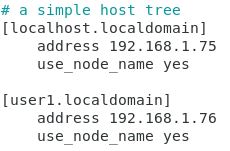
Redémarrez le service Munin pour que les modifications soient prises en compte :
/etc/init.d/munin restart
Retournez sur l’interface web (http://IP_de_votre_serveur/munin/), vous verrez votre nouvelle machine dans la liste :
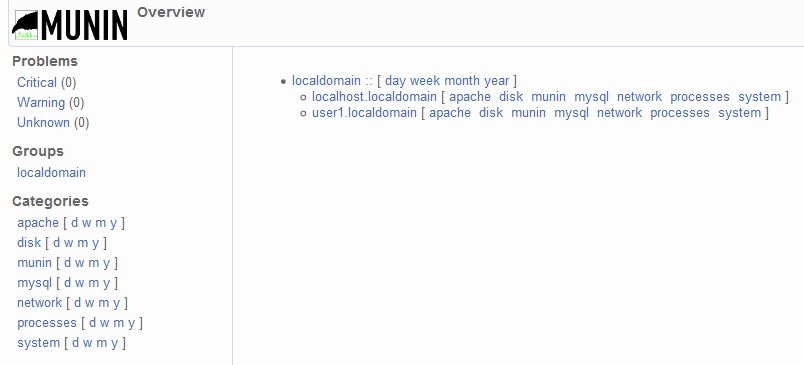
Cliquez sur l’hôte pour lequel vous souhaitez voir les graphs :
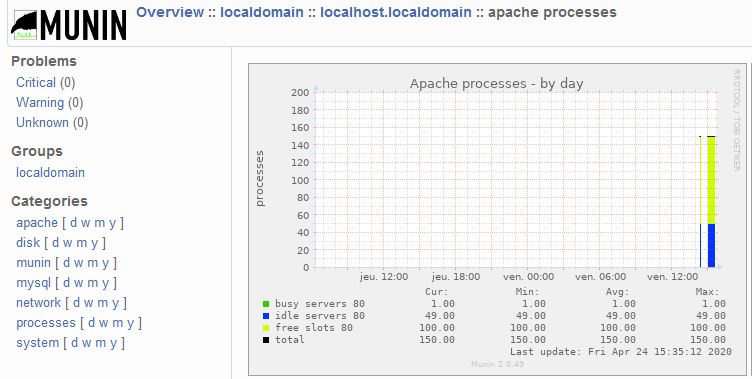
Les graphiques sont un peu pauvres en données car nous venons d’installer le serveur Munin. Patientez et vous verrez celui-ci se remplir au fur et à mesure des collectes des données.
Vous êtes a présent capable d’installer l’outil de surveillance des ressources nommé Munin. Si vous cherchez d’autres articles de supervision, n’hésitez pas à consulter cette page qui répertorie les articles de supervision présent sur ce site.
